Au fil des ans, il y a eu une amélioration significative des performances du GPU (Graphical Processing Unit). Alors que la scène technologique évolue de jour en jour, les GPU à la mode actuelle sont capables de gérer des contenus de plus en plus complexes que les générations précédentes. Le GPU est responsable du calcul plus rapide du contenu graphique qui améliore les performances de la vidéo et des graphiques. Il réduit le travail du processeur et produit des vidéos et des graphiques fluides et plus rapides.

Les contenus multimédias comme les vidéos sont largement utilisés au quotidien, que ce soit dans l’industrie du divertissement ou des simulations informatiques ou même des jeux multimédias. Alors que les pilotes graphiques et multimédias fournissent une solution graphique de haute qualité, les utilisateurs sont confrontés à des problèmes liés aux pilotes GPU dans Windows 11/10.
Les utilisateurs qui ont récemment effectué une mise à niveau vers Windows 11/10 ou dont le pilote graphique a été mis à jour (atikmpag.sys nvlddmkm.sys, igdkmd32.sys, amdkmdag.sys or igdkmd64.sys) sont confrontés à un écran bleu d’erreur de mort avant de démarrer la fenêtre. Le système affiche l’erreur d’écran bleu comme VIDEO_TDR_FAILURE 0x00000116. L’erreur Video_TDR_Failure est liée à une carte graphique ou à un pilote de carte graphique dysfonctionnel et peut être due à des fichiers atikmpag.sys nvlddmkm.sys ou igdkmd64.sys. Ce BSOD (Blue Screen of Death) se produit également après le redémarrage inattendu de l’ordinateur. L’erreur VIDEO_TDR_FAILURE saisit la fonction normale du pilote de la carte graphique qui finit par cesser de répondre.
Dit MSDN :
Un problème de stabilité courant dans les graphiques se produit lorsque le système semble complètement gelé ou bloqué lors du traitement d’une commande ou d’une opération de l’utilisateur final. Habituellement, le GPU est occupé à traiter des opérations graphiques intensives, généralement pendant le jeu. Aucune mise à jour de l’écran ne se produit et les utilisateurs supposent que leur système est gelé. Les utilisateurs attendent généralement quelques secondes, puis redémarrent le système en appuyant sur le bouton d’alimentation. Windows essaie de détecter ces situations de blocage problématiques et de récupérer dynamiquement un bureau réactif. Ce processus de détection et de récupération est appelé Timeout Detection and Recovery (TDR).
Vous devrez peut-être installer les dernières mises à jour de votre pilote d’affichage afin qu’il prenne correctement en charge le processus TDR. Des effets visuels ou trop de programmes exécutés en arrière-plan peuvent en être la cause. Ces problèmes matériels peuvent également provoquer ce problème :
- Composants overclockés
- Compatibilité des composants et paramètres incorrects
- Refroidissement insuffisant du système
- Alimentation système insuffisante
- Pièces défectueuses.
Correction de l’écran bleu Video_TDR_Failure
L’écran Stop Error affiche le nom du fichier en fonction de votre carte graphique qui déclenche l’erreur. Cette erreur peut afficher le fichier appelé igdkmd64.sys, igdkmd32.sys, amdkmdag.sys ou nvlddmkm.sys qui sont liés à Intel graphiques intégrés.
Si vous utilisez DMLA ou carte graphique ATI, l’erreur peut apparaître dans le nom du fichier atikmpag.sys. Suivez les solutions suivantes pour corriger l’erreur dans Windows 10.
1]Réinstallez ou mettez à jour les pilotes graphiques par défaut
Démarrez Windows en mode sans échec et ouvrez le Gestionnaire de périphériques à partir du menu WinX. Développez la section Adaptateurs d’affichage et cliquez avec le bouton droit sur le périphérique d’affichage. Cliquez sur Désinstaller dans le menu déroulant.
Lorsque vous y êtes invité, sélectionnez la coche sur Supprimer le logiciel du pilote pour cet appareil et appuyez sur Entrée.
Redémarrez votre système en mode normal.
Installez la dernière version du pilote pour votre système à l’aide du Rechercher les modifications matérielles option.
L’idée est de s’assurer que vous disposez d’une nouvelle installation du dernier pilote pour le périphérique.
Vous pouvez également télécharger le dernier pilote graphique à partir du site Web du fabricant et l’installer.
2]Modifier les paramètres graphiques d’Intel HD Graphics
Suivez ces étapes si vous utilisez Intel Graphics.
Accédez à la barre d’état système et cliquez sur les graphiques Intel HD.
Accédez aux propriétés graphiques et choisissez 3D paramètres depuis la fenêtre du panneau de configuration.
Faites ce qui suit maintenant :
- Cliquez sur Activer sous Mode d’application optimal.
- Clique sur le Utiliser les paramètres de l’application sous Anticrénelage.
- Éteindre Anti-crénelage morphologique conservateur.
- Cliquer sur Équilibre dans les paramètres généraux.
Cela fait, revenez au panneau de contrôle graphique et procédez comme suit :
- Choisir Paramètres vidéo.
- Cliquez sur les paramètres de l’application sous le Correction des couleurs standard.
- Cliquez sur Paramètres de l’application sous le Plage d’entrée.
Cliquez sur Enregistrer le profil et postulez.
Redémarrez votre ordinateur et voyez si cela a aidé.
Lié: SYSTEM_THREAD_EXCEPTION_NOT_HANDLED (nvlddmkm.sys, atikmpag.sys) Écran bleu.






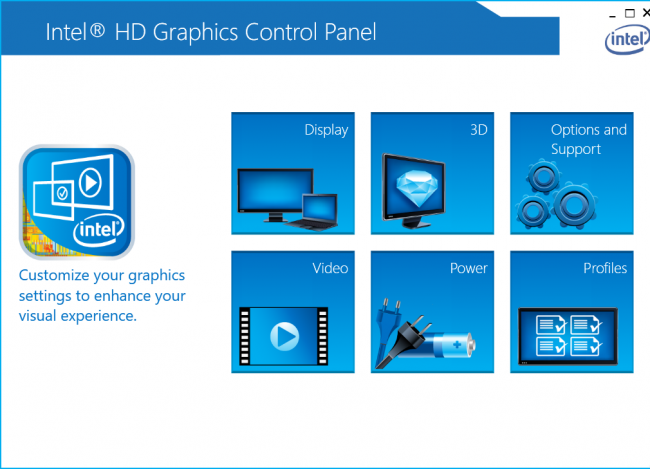
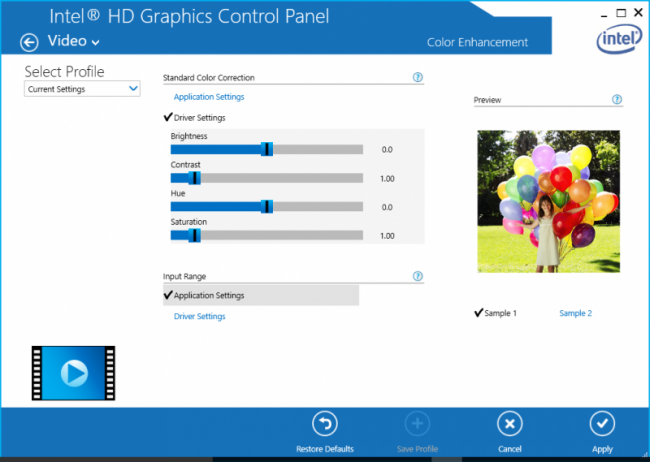
![[2023] 6 façons de copier / coller du texte brut sans formatage](https://media.techtribune.net/uploads/2021/03/5-Ways-to-Copy-Paste-Plain-Text-Without-Formatting-on-Your-Computer-shutterstock-website-238x178.jpg)






